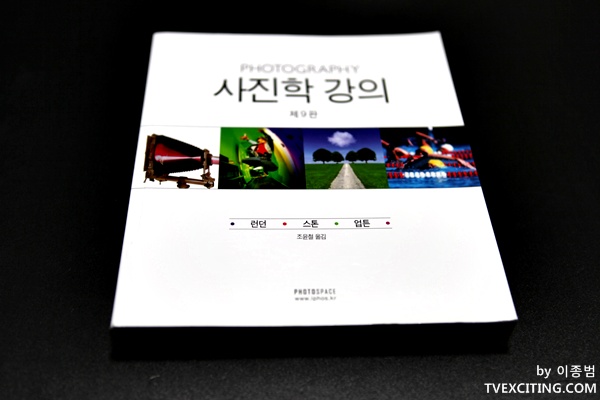촬영 모드는 스마트 오토, 자동, 프로그램, SCENE, DUAL IS, 동영상의 다양한 모드가 있는데요, 그 중에 매우 유용하게 사용할 수 있는 것이 바로 SCENE모드입니다. SCENE모드는 상황에 따른 아이콘을 누르면 그 장면에 최적화된 사진을 찍을 수 있습니다. 그림만 보아도 어떤 상황인 줄 알겠지요?
왼쪽 첫번째부터 뷰티샷, 프레임 가이드, 야경, 인물, 아동, 풍경, 근접, 문자, 석양, 새벽, 역광, 불꽃놀이, 해변 및 설경으로 이렇게 13가지 모드를 선택하여 사진 촬영을 하실 수 있습니다.

제가 가장 좋아하는 기능은 바로 첫번째의 뷰티샷입니다. 인물 사진을 찍을 때 뽀샤시가 필요없는 촬영모드로 여자친구에게 찍어줄 때 뷰티샷 모드로 찍어주면 사진 찍기 싫어하던 여자친구도 사진을 찍어달라고 조를 거예요. 제 아내도 사진을 찍기 참 싫어하는데 뷰티샷으로 찍으니 이제는 혼자 셀카도 찍고 ST1000을 달고 다닌답니다. ^^;
 |
 |
 |
 |
뷰티샷은 여러 단계로 설정을 할 수 있는데요, 너무 많은 뽀샤시를 주면 고무인형이 될 수 있으니 주의하세요 ^^
다음은 스마트 오토 기능을 살펴볼텐데요, 스마트 오토 모드로 놓고 찍으면 상황에 맞는 장면을 알아서 선택해 줌으로 인해 그냥 셔터만 누르면 상황에 최적화된 촬영을 하실 수 있습니다.
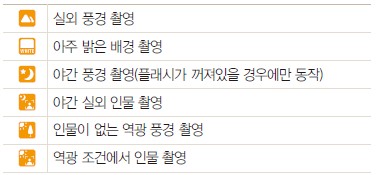
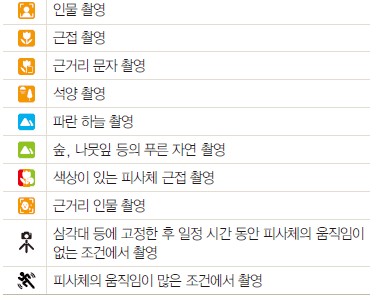
엄청나게 많은 장면 자동 인식 기능이 있죠? 안심하고 사진을 찍어도 멋진 사진을 만들어낼 수 있을 것 같습니다. 이 기능이 잘 작동하는 지 한번 살펴보도록 하죠.
 |
 |
가까이 있는 사물을 인식할 때는 자동으로 접사모드가 잡혔습니다.

색이 있는 바닥에 가져다놓으니 자동으로 "색상이 있는 피사체 근접 촬영"모드로 바뀌었네요.

하얀 천장을 향해 카메라를 이동시켜 보았습니다. "아주 밝은 배경 촬영" 모드로 바뀐 것을 볼 수 있습니다. 참 똑똑한 카메라이죠? 스마트 오토 모드로 놓고 찍으면 어떤 상황에서든지 안심하고 사진 촬영을 할 수 있을 것 같습니다.

다음은 동영상 모드인데요, 아래 박스 쪽 화살표를 누르면 동영상 촬영 설정을 할 수 있는 다양한 탭이 나옵니다.

셔터를 누르면 바로 촬영이 들어갑니다. 셔터를 다시 한번 누르면 정지가 되면서 동영상이 저장됩니다.

다음은 P모드 입니다. 프로그램 모드로서 미리 입력해 놓은 프로그램에 따라 상황에 맞는 연출을 할 수 있는데요, 이 기능도 SCENE모드 다음으로 가장 많이 이용하는 모드입니다.

바로 이런 다양한 기능들이 있기 때문인데요, 스마일 샷은 얼굴을 인식하여 웃을 때 사진이 찍히는 재미있는 기능입니다. 아기 사진이나 표정 때문에 고민인 분들이 사용하면 좋겠지요?

그 다음은 눈깜빡임 검출 모드인데요, 사진을 찍을 때 눈을 감는 경우가 많지요? 이럴 때 정말 난감한데요, P모드의 눈깜빡임 검출 모드를 이용하면 촬영 시 눈을 감았을 때 자동으로 인식하여 눈을 떴을 때 한 장을 더 찍는 모드입니다. 신기해서 여러 번 실험을 해 보았는데 눈을 딱 떴을 때 자동으로 인식하여 바로 촬영을 하는 것을 볼 수 있었습니다. 이 모드도 아기 사진 찍을 때 정말 유용할 것 같아요. 카메라 공포증이 있는 사람들에게도 사용하면 좋은 사진을 찍을 수 있겠죠?
 |
 |


다음은 DUAL IS 모드입니다. 이 모드는 손 떨림을 방지해주는 기능인데, DUAL로 강력한 손떨림 방지 기능을 나타냄으로 수전증이 있거나 ^^;; 야경 촬영, 혹은 광량이 부족한 실내 촬영에서 유용하게 사용할 수 있을 것 같습니다.
촬영 모드에 대해 살펴보았는데요, 여기에 한가지 더 살펴볼 기능이 있습니다. 바로 제스처 기능입니다. 넓은 터치 스크린의 장점을 최대한 이용할 수 있는 제스처 기능은 손가락으로 X를 그리면 사진이 삭제가 되고, 손가락으로 넘기면 다음 사진으로 넘어가는 재미있는 기능입니다.

재생 화면을 보다가 오른쪽의 버튼을 누르면 제스처 가이드가 나옵니다. 위로 눕히면 사진 즐겨찾기가 되고, 아래로 움직이면 해당 사진이 보호가 됩니다. 왼쪽으로 눕히면 슬라이드쇼가 시작이 되는 재미있는 기능입니다.
이 외에도 다양한 제스처 기능이 있는데요, 아래의 플레시를 한번 보도록 하죠. ^^
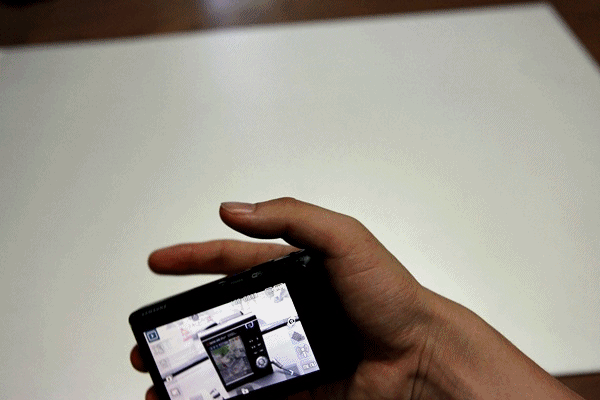
사진을 보다가 왼쪽 혹은 오른쪽으로 돌려주면 다음 사진으로 넘어가는 제스처 기능입니다. 양손으로 잡고 돌려도 되고 저 같이 한손으로 돌려도 작동합니다. 손목의 스냅을 이용하여 살짝 틀어주면 다음 사진으로 넘어가더군요. ^^
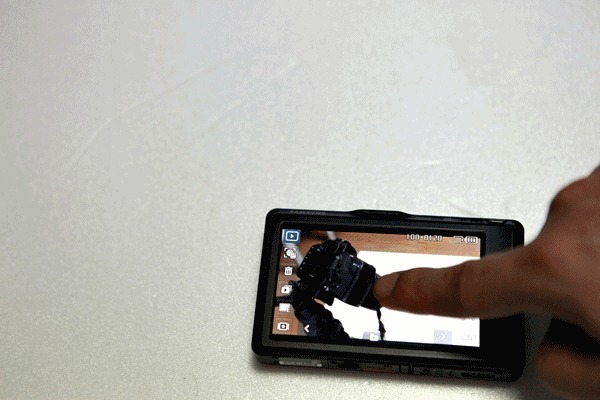
다음은 화면을 터치하여 넘기는 기능인데 이렇게 손가락으로 살짝 밀어주기면 하면 다음 사진으로 넘어갑니다. 반대로 터치해주면 반대 방향으로 넘어가겠지요?
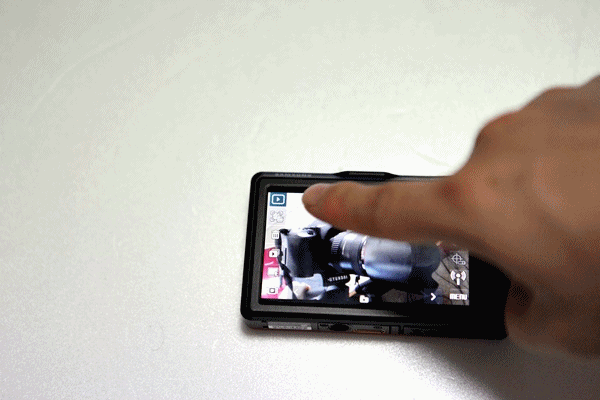
이렇게 X표로 손가락을 그어주면 사진 삭제를 할 수 있습니다. 마음에 안드는 사람의 사진이 있으면 가차없이 X표를 해버리고 지우면 되겠죠? ㅎㅎ

다음은 사진을 세로로 찍었을 때 사진의 방향을 돌리는 기능인데요, 원하는 방향으로 손가락으로 반원을 그려주면 사진 돌아갑니다. 연속으로 360도를 돌려보았는데 매끄럽게 잘 작동하는 것을 보실 수 있으실 겁니다. 버튼 눌러서 바꾸기 귀찮아서 컴퓨터로 다운로드한 후 프로그램에서 돌리곤 하는데 손가락만 반원으로 돌리면 되니 이제 사진기에서 설정을 해 주면 될 것 같아요. ^^

어떤가요? ST1000의 기능이 마치 천사의 날개와 같지 않나요? 사진을 잘 찍지 못하거나 사진을 찍히기 두려워 하는 분들에게 날개를 달아주는 ST1000인 것 같습니다. 더불어 사진만 찍는 단순한 디카에도 똑똑한 기능들로 디카에 날개를 달아준 ST1000이죠.

하지만 아직 기능에 대해서는 날개를 펴지도 않았습니다. 다음 리뷰에서는 하늘을 훨훨 날아 오르는 ST1000의 놀라운 기능들에 대해 살펴보도록 하겠습니다. 기대해주세요~!!
'IT > 전자기기' 카테고리의 다른 글
| 삼성 VLUU ST1000 WINK의 SNS기능 1편 (0) | 2009.09.11 |
|---|---|
| D300s로 바라 본 탄천 (4) | 2009.09.10 |
| [스타일리쉬 벨킨 마우스] 블루투스로 날개를 달자. (8) | 2009.09.09 |
| [모츠 mp3] 노래하는 꽃, 내 맘대로 만드는 mp3 (8) | 2009.09.07 |
| D300s와의 첫만남, 니콘의 야심작 (6) | 2009.09.06 |
| ST1000과의 첫만남,WINK (0) | 2009.09.05 |
| VLUU 런칭기념, 포토클레스에 다녀왔습니다. (4) | 2009.08.31 |
| 전압 불안정으로 망가진 컴퓨터 (6) | 2009.08.27 |
| 캐논 5d markⅡ(오두막)+캐논 24-70L 렌즈 리뷰 (7) | 2009.08.24 |
| OPUS 필립스 Gogear mp3와 함께한 주말 (2) | 2009.07.26 |